Kā lietot vienu trīs pirkstu pieskaršanās žestu Mac datorā (09.15.25)
Vai jūs vienmēr lasāt grāmatas un rakstus savā Mac datorā? Vai esat nonācis situācijā, kad jums nācās slēgt to, ko pašlaik lasāt, lai pārbaudītu konkrēta vārda nozīmi? Neuztraucieties vairs, jo, izmantojot vienu un vienkāršu Apple skārienpaliktņa žestu, jums būs vārda definīcija, neatverot pārlūkprogrammu un veicot meklēšanu. Vienkārši iezīmējiet vārdu, pieskaroties Mac pirkšanas tastatūrai ar trim pirkstiem, un parādīsies vārdnīca. Tas ir tik ātri!
Šodien šis vienkāršais Mac skārienpaliktņa žests ir izlīdzinājies, ļaujot ne tikai pārbaudīt vārda nozīmi, bet arī nodrošinot piekļuvi App Store ierakstiem, filmu detaļām un citam. informācija, kas saistīta ar jūsu meklēto.
Vairāk nekā vārdnīcaUznirstošā vārdnīca darbojas jau labu laiku. Vienkārši ne visi par to zina. Atkal jums ir jāpieskaras tikai trīs pirkstiem uz konkrētu vārdu e-pastā, publicētā rakstā tīmeklī vai grāmatā, kuru lasāt, un pēc tam parādīsies panelis, kurā parādīta definīcija vārds kopā ar tēzaura ieteikumiem un tulkojumiem.
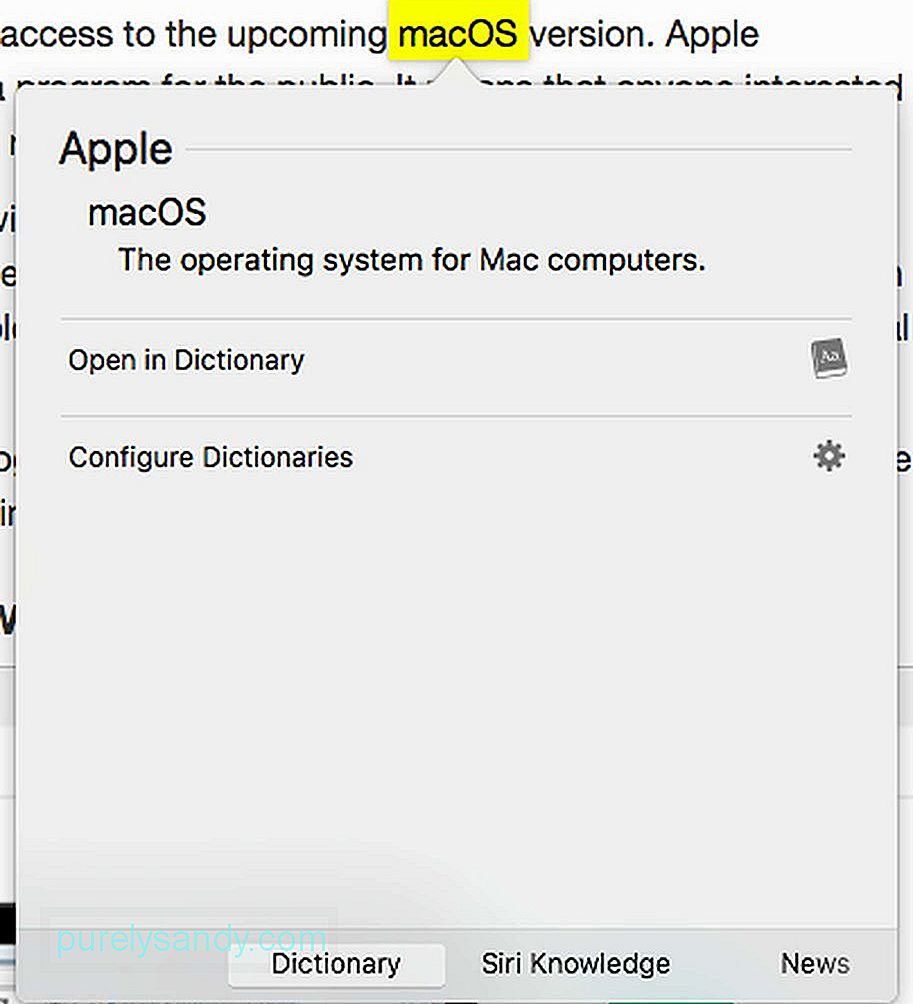
Ja definīcija nav pietiekama, varat vilkt pa kreisi, lai redzētu vairākus jaunus paneļus, kuros katrā ir informācija par jūsu iezīmēto vārdu. Šo žestu operētājsistēmā Mac, kur tiek iegūta un parādīta informācija, pamatojoties uz jūsu iesniegto informāciju, viņi sauc par meklēšanu. Tas nav pieejams tikai Mac datoros. Tas ir pieejams arī iPad un iPhone tālruņos.
Vairāk mijiedarbības ar Look UpInteresanti, ka daudzi no parādītajiem paneļiem ir interaktīvi. Piemēram, varat pieskarties saitei, lai to atvērtu pārlūkprogrammā Safari. Jūs varat arī izlasīt visu rakstu Wikipedia. Vēl labāk, jūs varat arī apskatīt pilnu filmas treileri.
Ja jūs domājat, ka tas jau ir pārsteidzoši, mijiedarbība var būt kas vairāk. Mēģiniet pieskarties datumam. Pēc tam jūs redzēsiet nelielu uznirstošo logu, kurā parādīts jūsu kalendārs un iespēja iecelt tikšanos. Vēl labāk, ja pārbaudāt atrašanās vietu, tiks parādīta lietotne Maps ar visiem norādījumiem, kas nepieciešami, lai nokļūtu šajā vietā.
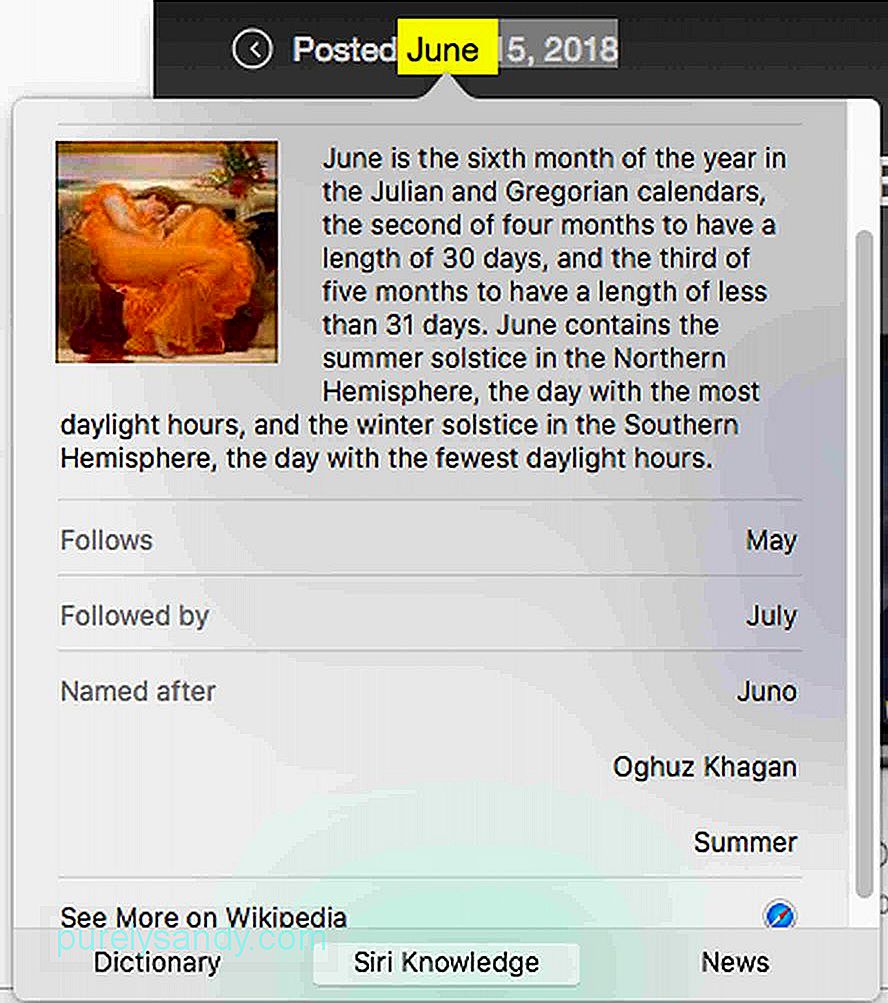
Tad atkal redzamie paneļi atšķiras atkarībā no iesniegtā vārda vai frāzes. Lai gan to ielāde prasa zināmu laiku, vārdnīca parādīsies vispirms. Visi pārējie izskatīsies, tiklīdz tie būs pieejami. Tādējādi, ja jūs neredzat gaidīto paneli, dodiet tam vairāk laika. Neuztraucieties, jo tā joprojām ir ātrāka iespēja nekā Safari vai Google atvēršana.
Iespējojiet trīs pirkstu pieskārienu savā Mac datorāTrīs pirkstu pieskāriena žestam vajadzētu darboties automātiski. Tomēr, ja tas nenotiek, rīkojieties šādi:
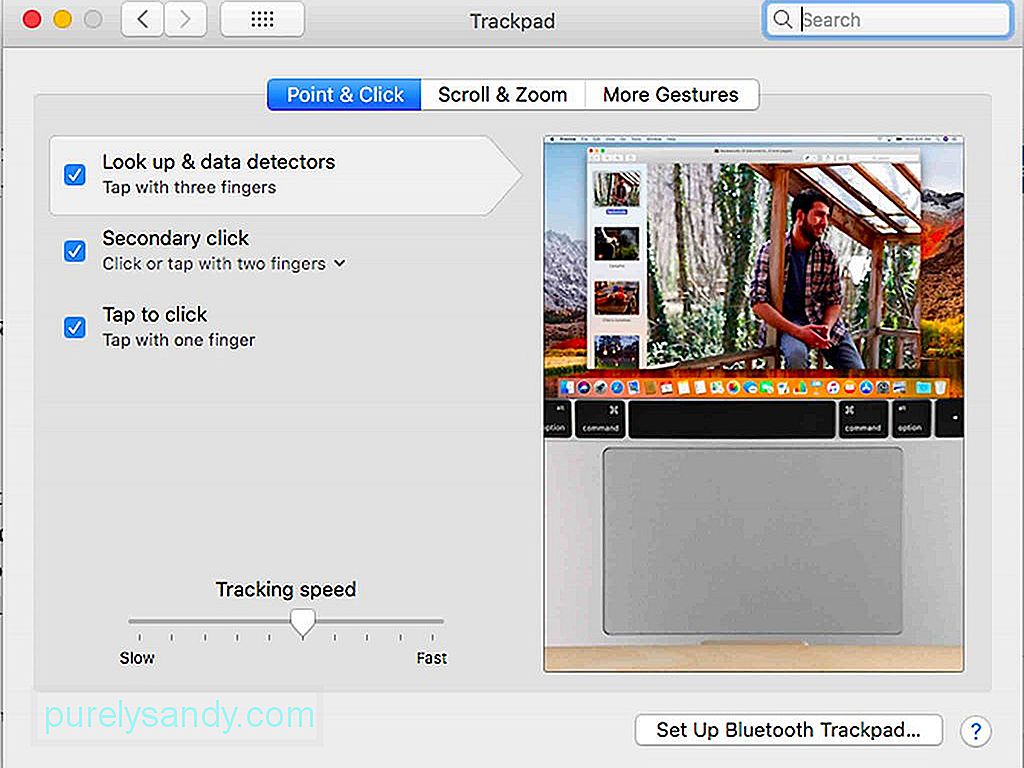
- Atveriet Iestatījumi & gt; Sistēmas preferences & gt; Trackpad
- dodieties uz Punkts & amp; Noklikšķiniet uz cilnes.
- Pārbaudiet šīs opcijas, lai iespējotu klikšķi ar vienu pieskārienu:
- Meklēt & amp; datu detektori
- sekundārais klikšķis
- pieskarieties, lai noklikšķinātu
- viss, tagad varat izmantot trīs pirkstu piesitiena žestu.
Trīs pirkstu pieskāriena žests ir bez piepūles lietojams un izpildāms. Pat ja jūs to reti lietojat, tas ir kaut kas vērts paturēt apkārt. Pirms dodaties izpētīt šo fantastisko Mac žestu, iesakām lejupielādēt Outbyte MacRepair un instalēt to savā Mac. Lai gan tam nav nekāda sakara ar vārda definēšanu, tas, protams, palīdzēs jūsu Mac darboties ātrāk, meklējot vārda nozīmi.
YouTube video: Kā lietot vienu trīs pirkstu pieskaršanās žestu Mac datorā
09, 2025

